联想电脑如何无线投屏到电视上 联想电脑投屏到智能电视的操作步骤
更新时间:2024-03-08 14:09:28作者:xtliu
如今电视已经成为我们家庭娱乐中不可或缺的一部分,而随着科技的不断发展,无线投屏成为了越来越多人的选择。对于拥有联想电脑和智能电视的用户来说,将电脑中的内容投射到电视屏幕上无疑是一种极佳的享受。如何实现联想电脑无线投屏到电视的操作呢?下面将为大家详细介绍操作步骤。
具体步骤:
1.HDMI 连接:通过 HDMI 线将联想电脑和电视连接起来,然后将电视信号源切换到 HDMI 输入,即可将联想电脑屏幕投射到电视上。

2.无线投屏:如果电视支持无线投屏功能,可以将联想电脑和电视连接到同一 Wi-Fi 网络中,然后在电视上打开无线投屏功能,使用 Windows 10 自带的“投影到这台设备”功能或者第三方投屏软件,在联想电脑上进行投屏操作,即可将屏幕投射到电视上。
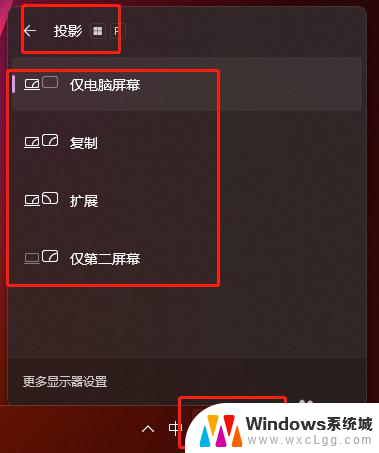
3.DLNA:如果电视支持 DLNA 功能,可以将联想电脑和电视连接到同一 Wi-Fi 网络中,然后在电视上打开 DLNA 功能,在联想电脑上启动支持 DLNA 功能的软件(如 PotPlayer、VLC 等),将需要投屏的内容共享到电视上,即可将屏幕投射到电视上。
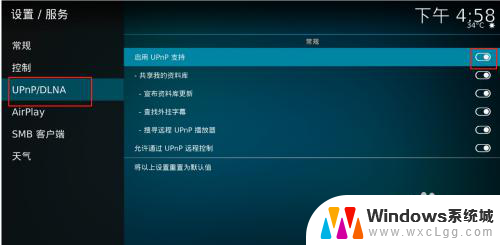
以上就是如何将联想电脑无线投屏到电视的全部内容,如果你遇到了这个问题,不妨按照这个方法来解决,希望对大家有所帮助。
联想电脑如何无线投屏到电视上 联想电脑投屏到智能电视的操作步骤相关教程
-
 联想电脑怎么投屏到电视上 联想电脑投屏到智能电视
联想电脑怎么投屏到电视上 联想电脑投屏到智能电视2024-04-11
-
 联想笔记本怎么投屏到电视机 联想电脑怎么无线投屏到电视
联想笔记本怎么投屏到电视机 联想电脑怎么无线投屏到电视2024-03-10
-
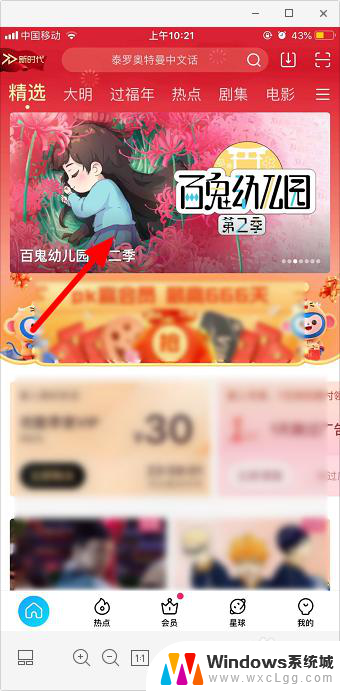 电脑优酷怎么投屏到电视上 优酷投屏到智能电视
电脑优酷怎么投屏到电视上 优酷投屏到智能电视2024-04-15
-
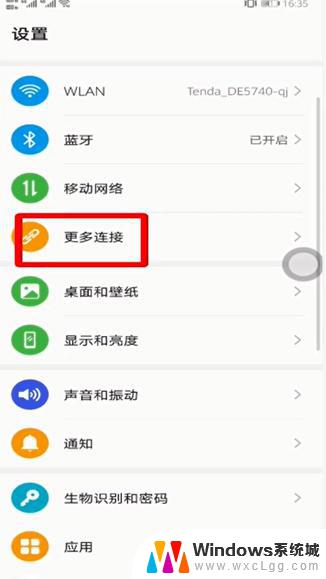 看直播怎么投屏到电视上 手机直播投屏到智能电视
看直播怎么投屏到电视上 手机直播投屏到智能电视2023-09-12
-
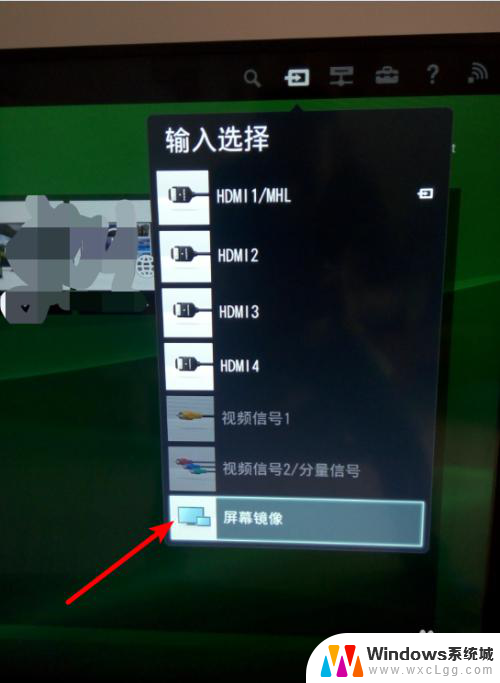 电脑电视投影 无线投影笔记本显示到电视屏幕步骤
电脑电视投影 无线投影笔记本显示到电视屏幕步骤2024-04-27
-
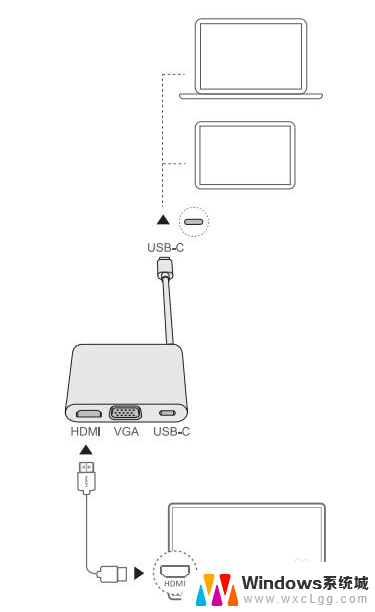 华为电脑能不能投屏到电视 华为matebook14s投屏到电视的方法
华为电脑能不能投屏到电视 华为matebook14s投屏到电视的方法2024-03-18
电脑教程推荐
- 1 惠普触摸屏关闭 惠普笔记本触摸板关闭后无法开启
- 2 微信朋友圈一定要发图片吗 不带图片的微信朋友圈怎么发
- 3 无线网络中文乱码 笔记本中文wifi乱码问题解决方法
- 4 没有网络可以连接打印机吗 不带网络功能的打印机如何设置共享
- 5 电脑未连接网络怎么办 电脑WIFI连接不可用怎么处理
- 6 vmware workstation 15密钥 VMware Workstation 15 激活密钥生成器
- 7 打印彩色怎么打印 彩色打印怎么设置
- 8 360的护眼模式怎么关闭 360安全卫士如何关闭护眼模式
- 9 原装手机屏幕与非原装有什么区别 原装屏和非原装屏的质量区别
- 10 电脑怎么连ps5手柄 PS5手柄连接电脑教程